今日は、Dockerを使用してRaspberryPiでHomeAssistantをセットアップする方法を見ていきます。
https://www.youtube.com/watch?v=j2lJkKZ8Ie0&ab_channel=WunderTech
DockerでHomeAssistantを使用する理由は、多くの人にとって自然な進歩は、Raspberry Piの使用から始めて、より多くのサービスを利用し始めると、ある種のホームサーバーに移行することだからです。このアプローチにより、Home Assistantの構成を取得して、少し余分な処理能力が必要な場合は、後でホームサーバーまたはNASに簡単に移行できます。
これにより、RaspberryPiを複数の目的に使用する機会も得られます。 Dockerを利用してさまざまなサービスを実装する複数のRaspberryPiチュートリアルを作成しました。このアプローチを使用すると、Raspberry Piで複数のサービスを実行するため、RaspberryPiはより「ホームサーバー」になります。また、必要に応じて、将来的に拡張できる柔軟性も提供されます。
1。 Dockerを使用してRaspberryPiでHomeAssistantをセットアップする方法
1.これを設定するために、コンテナの管理が非常に簡単であることがわかったため、Portainerを使用します。 Raspberry PiにDockerとPortainerを設定していない場合は、こちらの手順に従ってください。単純なDocker実行コマンドを使用することもできますが、コンテナーの保守/維持にPortainerを使用する方が簡単であることがわかりました。そのため、このチュートリアルではこのアプローチを使用します。
2.起動してPortainerにログインします。 ボリュームを選択します 次に追加 ボリューム 。
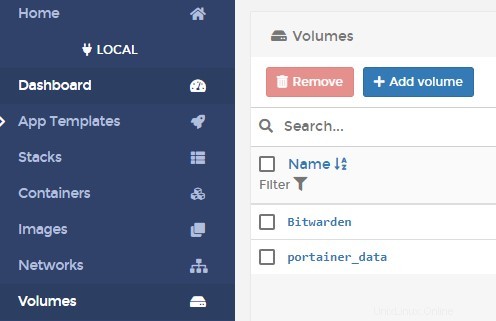
3.ボリュームにHome-Assistantという名前を付けます 次に、作成を選択します 音量 。
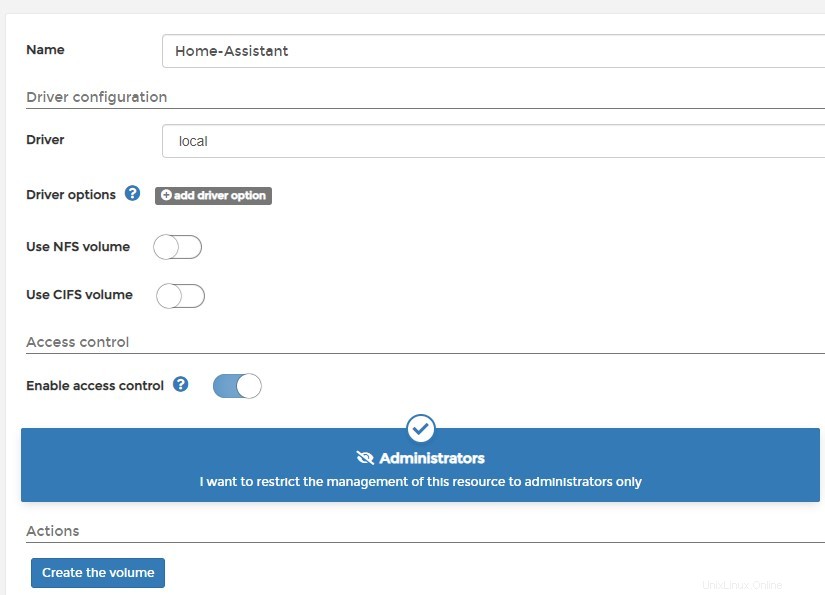
4.コンテナを選択します 次にコンテナを追加 。
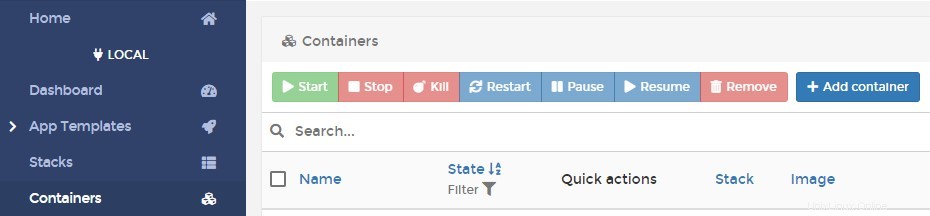
5.コンテナに名前を付けます 、次に下の画像を入力します。 使用するRaspberryPiデバイスに応じて、RaspberryPi3または4の画像を選択してください。
Raspberry Pi 4:
ghcr.io/home-assistant/raspberrypi4-homeassistant:stable
Raspberry Pi 3:
ghcr.io/home-assistant/raspberrypi3-homeassistant:stable
6.新しいネットワークポートを公開するを選択します ホストをマッピングします ポート8123をコンテナに接続します ポート8123。このポートを他の目的で使用している場合(可能性は低い)、別のホストポート番号を選択してください。

7.ボリュームを選択します 次に、追加のボリュームをマッピング 。以前に作成したボリュームを選択し、それを / configにマップします 場所。

8.再起動ポリシーを常にに変更します 。

9.ランタイムとリソース セクションで、特権モードを有効にします 。

10.環境 変数 セクションで、 TZという名前の環境変数を作成します あなたのタイムゾーンに。
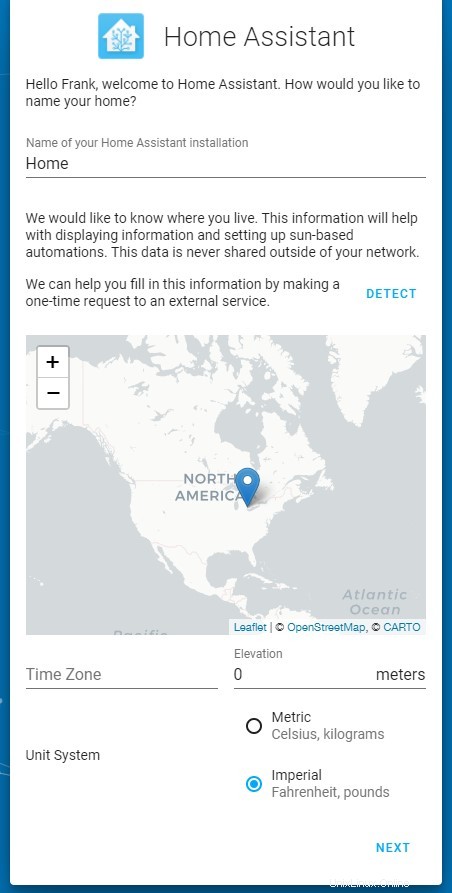
11.これでデプロイできます コンテナ 。
12.コンテナを作成するのに数分待ってから、RaspberryPiのIPアドレスとポート8123に移動します。
http://RASPBERRY_PI_IP:8123
13.作成 アカウント。
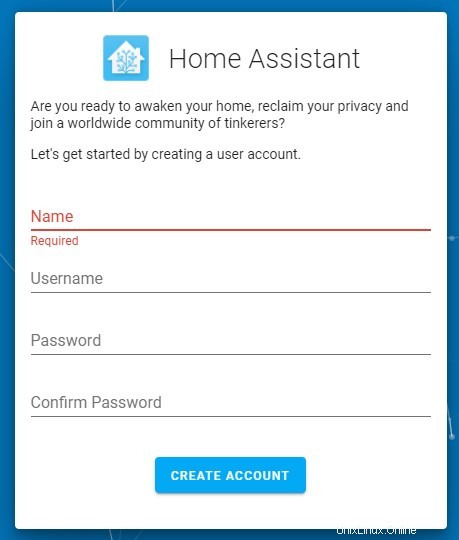
14.場所と使用するユニットタイプを選択してから、次へを選択します 。匿名の情報を共有したい場合は、次のステップで行うことができます。
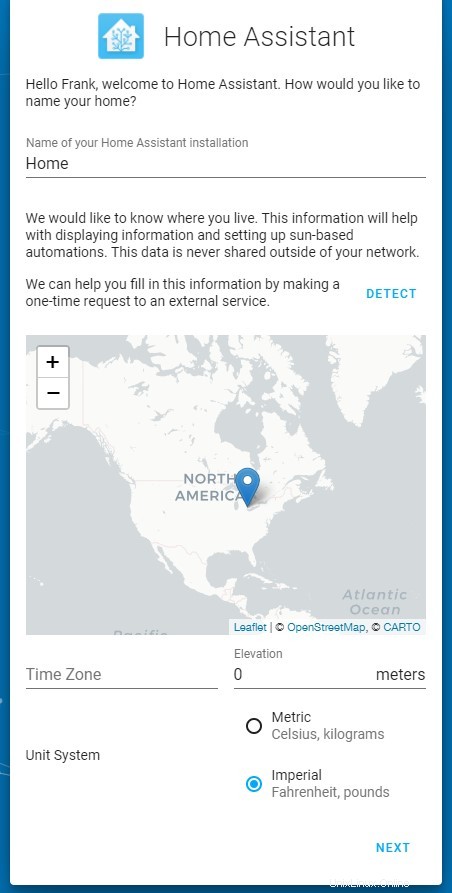
15. Home Assistantは、ローカルネットワーク上のデバイスを自動的に検出します。これで、必要な他の統合を設定できます!
16.これで、Home Assistantがセットアップおよび構成されたので、好きなように変更できます!
2。結論–Dockerを使用してRaspberryPiでHomeAssistantをセットアップする方法
このチュートリアルでは、Dockerを使用してRaspberryPiでHomeAssistantをセットアップする方法を示しました。 HomeAssistantはRaspberryPiOSでセットアップできますが、複数のサービスを実行できるため、この方法で管理する方がはるかに優れていると思います。 Raspberry PiでDockerを実行すると、単一のRaspberry Piを特定のサービスに割り当てる必要がなく、1つまたは複数の異なるコンテナーを実行できます。
RaspberryPiでHomeAssistantをセットアップする方法のチュートリアルを読んでいただきありがとうございます。他のクールなホームラボサービスの実装に興味がある場合は、他のチュートリアルをご覧ください。